总结
本文演示了执行新cnMatrix交换机的零接触部署的步骤。在cnMaestro上进行零接触设置后,交换机可以连接到网络,此时交换机将自动板载到cnMaestro,并获得其远程配置。无需在交换机上进行本地预配置。
拓扑结构
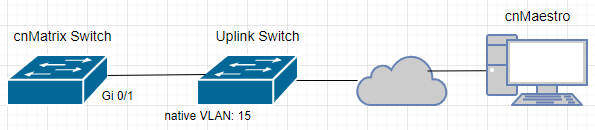
- cnMatrix交换机通过本地端口Gi 0/1与上行交换机连接
- 与cnMatrix连接的上行交换机端口配置本地VLAN 15
- 该网络具有管理VLAN 15(例如)。
- VLAN 15在Switch Group中
配置
登录您的cnMaestro帐户,并声明交换机的序列号板载页面
不点击“批准”按钮。选择笔图标编辑。
将交换机分配到switch Group,并提供型号类型。
请注意:如果交换组不存在,请在此步骤之前创建。
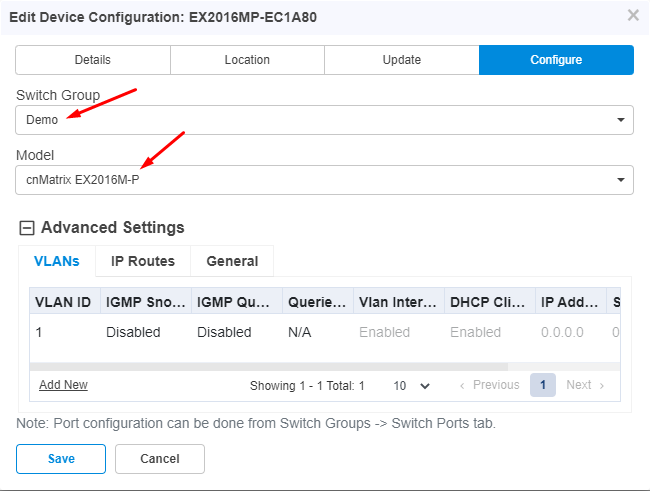
编辑并关闭VLAN 1接口
单击添加新按钮,创建VLAN 15接口,并使能该VLAN的DHCP功能
单击保存按钮
单击开关组图标,选择Switch Group
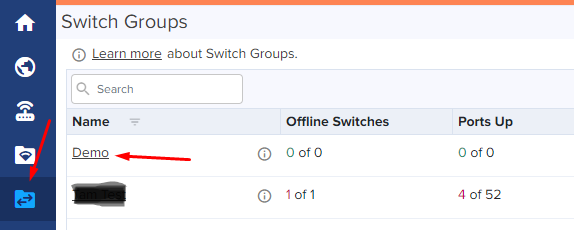
单击交换机端口选项卡
单击端口1,编辑VLAN配置。单击保存按钮。
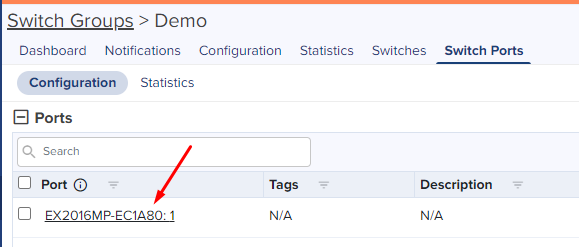
导航回板载页面。
单击批准按钮。
将新增cnMatrix交换机的1号端口连接至上行交换机。